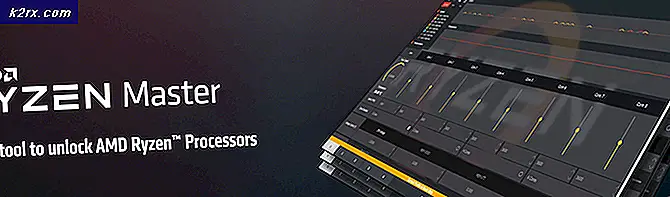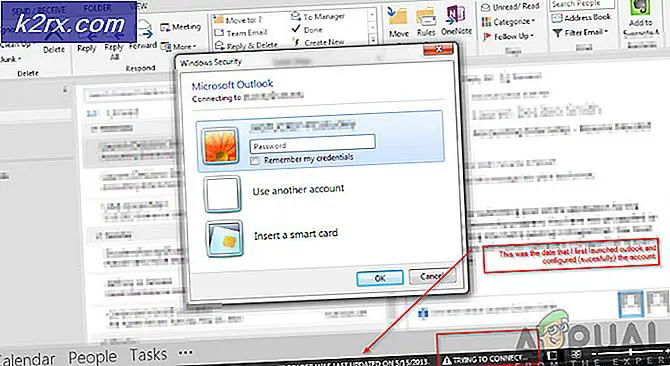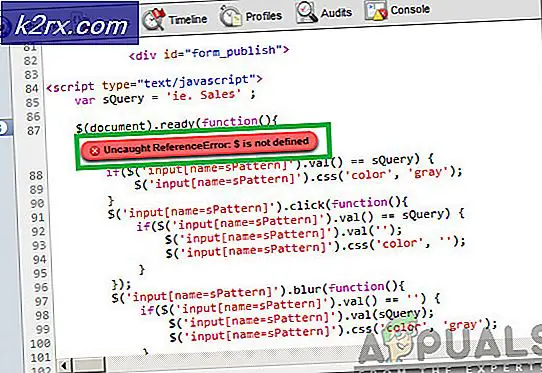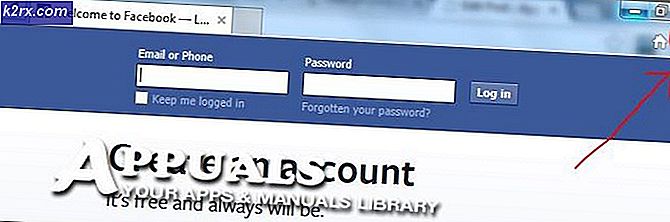Oplossing: het bestand comctl32.ocx ontbreekt of is ongeldig
Sommige gebruikers ondervinden fouten die zijn gekoppeld aan het onderdeel comdlg32.ocx bij het openen van verschillende toepassingen of games. Meestal worden dergelijke fouten aangetroffen wanneer de gebruiker probeert een oude of ernstig verouderde toepassing op Windows 10 te openen.
Er zijn meerdere foutenvariaties die zijn gekoppeld aan het onderdeel comdlg32.ocx . Hier zijn enkele van de meest populaire gebeurtenissen:
- Component 'COMDLG32.OCX' niet correct geregistreerd: bestand ontbreekt of is ongeldig
- Component comdlg32.ocx of een van de afhankelijkheden die niet correct zijn geregistreerd: een bestand ontbreekt of is ongeldig.
Meestal treedt een fout op die is gekoppeld aan de runtime-bibliotheek comdlg32.ocx, omdat deze specifieke runtime-bibliotheek niet is geregistreerd, ontbreekt of sterk verouderd is.
Opmerking: houd er rekening mee dat een fout in de richting van comdlg32.ocx ook een teken kan zijn dat de betreffende toepassing is ontworpen om op een andere bitversie te worden uitgevoerd.
Wat is Comctl32.ocx
Comctl32.ocx is een optioneel runtimebestand voor Visual Basic 6.0. Dit bestand ( Comctl32.ocx) en de meeste andere optionele bibliotheekbestanden die nodig zijn voor de toepassingen die worden uitgevoerd op Visual Basic 6.0, zijn standaard niet opgenomen in Windows 10.
De manier waarop dit bibliotheekbestand wordt gekopieerd en geregistreerd op uw pc, is via een toepassing die is ontwikkeld met Visual Basic 6.0. Normaal gesproken zal elke applicatie die het bibliotheekbestand Comctl32.ocx nodig heeft, kopiëren en registreren tijdens het installatieproces. Meestal zullen problemen met het bestand Comctl32.ocx optreden als het runtime-bestand niet correct wordt gekopieerd of geregistreerd tijdens het installatieproces.
Als u worstelt met een probleem dat is gekoppeld aan het bestand Comctl32.ocx, helpen de onderstaande methoden. Volg de twee mogelijke oplossingen in orde totdat u een methode tegenkomt die erin slaagt de situatie op te lossen. Laten we beginnen!
Methode 1: Registreer het comctl32.ocx-bestand van een verhoogde opdrachtprompt
Meestal gebeurt dit omdat het bestand comctl32.ocx niet op uw computer is geregistreerd. De overgrote meerderheid van gebruikers die dit probleem ondervinden, is erin geslaagd het probleem te verhelpen door het comctl32.ocx-bestand te registreren vanaf een verhoogde opdrachtprompt.
Hier is een korte handleiding voor het registreren van het comctl32.ocx- bestand:
PRO TIP: Als het probleem zich voordoet met uw computer of een laptop / notebook, kunt u proberen de Reimage Plus-software te gebruiken die de opslagplaatsen kan scannen en corrupte en ontbrekende bestanden kan vervangen. Dit werkt in de meeste gevallen, waar het probleem is ontstaan door een systeembeschadiging. U kunt Reimage Plus downloaden door hier te klikken- Open de Windows Start-balk (of druk op de Windows-toets) en typ cmd om gebruik te maken van de zoekfunctie. Klik vervolgens met de rechtermuisknop op Command Prompt en kies Als administrator uitvoeren om een verhoogde opdrachtprompt te openen.
- Typ in de verhoogde opdrachtprompt de volgende opdracht (die aan uw bitversie is gekoppeld) en druk op Enter om het bestand comctl32.ocx te registreren:
regsvr32 comctl32.ocx - Windows 32 - bit
C: \ Windows \ SysWOW64 \ regsvr32 C: \ Windows \ SysWOW64 \ comdlg32.ocx - Windows 64 - bit - Als u ziet dat de DllregisterServer comctl32.ocx is geslaagd, betekent dit dat de bewerking is geslaagd.
- Sluit de verhoogde opdrachtprompt en start de computer opnieuw op. Bij het volgende opstarten opent u de toepassing die eerder het onderdeel 'COMDLG32.OCX' niet correct geregistreerd weergeeft: bestand ontbreekt of is ongeldig. Je zou het normaal moeten kunnen openen.
Als je nog steeds kampt met Component 'COMDLG32.OCX' niet correct geregistreerd: bestand ontbreekt of ongeldige fout, ga naar Methode 2.
Methode 2: Kopieer de COMDLG32.OCX vanuit C: \ Windows \ SysWOW64
Als de eerste methode een bust was, kijk dan of het COMDLG32.OCX- bestand van C: \ Windows \ SysWOW64 naar C: \ Windows wordt gekopieerd . Sommige gebruikers hebben gemeld dat deze oplossing hen in staat heeft gesteld om de toepassing te starten die eerder de component 'COMDLG32.OCX' niet correct geregistreerd liet zien: bestand ontbreekt of ongeldige fout.
Hier is een korte handleiding over het kopiëren van het COMDLG32.OCX- bestand van C: \ Windows \ SysWOW64 naar C: \ Windows:
- Open File Explorer en ga naar C: \ Windows \ SysWOW64 . Zodra u daar aankomt, gebruikt u de zoekfunctie of bladert u handmatig naar het COMDLG32.OCX- bestand. Als je dit hebt gedaan, kopieer je het naar je klembord.
Opmerking: Als u het COMDLG32.OCX- bestand niet kunt vinden, bezoekt u deze link ( hier ) en klikt u op de knop Downloaden om de algemene besturingselementen van Microsoft Visual Basic 6.0 te downloaden. Open vervolgens het installatieprogramma en volg de aanwijzingen op het scherm om Gemeenschappelijke besturingselementen van Microsoft Visual Basic 6.0 op uw systeem te installeren. Nadat de installatie is voltooid, start u de computer opnieuw op en herhaalt u stap 1. - Met het COMDLG32.OCX- bestand gekopieerd op uw klembord, navigeert u naar C: \ Windows en plak het bestand daar. Als u wordt gevraagd of u het oude bestand wilt negeren, raakt u Ja aan .
- Start de lastige applicatie opnieuw. Het zou moeten openen zonder dat de Component 'COMDLG32.OCX' niet correct is geregistreerd: bestand ontbreekt of ongeldige fout.
PRO TIP: Als het probleem zich voordoet met uw computer of een laptop / notebook, kunt u proberen de Reimage Plus-software te gebruiken die de opslagplaatsen kan scannen en corrupte en ontbrekende bestanden kan vervangen. Dit werkt in de meeste gevallen, waar het probleem is ontstaan door een systeembeschadiging. U kunt Reimage Plus downloaden door hier te klikken